「昨日、タクシーでiPhoneを落としてしまって、見つかりませんでした。バックアップはいつもiTunesでとっています。iCloudを使ったことがありません。実は失われたiPhone上のすべてのデータを取り戻したいですが、連絡先は今最も必要なので、仕方がありませんか?」
iPhoneのデータをバックアップする際に、Appleはユーザーの体験を十分に考えた上で、iTunesを提供し始めます。デフォルト設定で、iPhoneをパソコンに接続するたびに、iTunesは自動的に連絡先をバックアップします。iTunesのバックアップから連絡先を抽出できるので、iPhoneなしでも連絡先を復元することが可能です。必要なのはiTunesのバックアップから連絡先を抽出できるツールです。ここは「FonePaw iPhoneデータ復元」をお薦めします。このソフトは電話番号や、名前、メール、会社などの情報を含んでいる連絡先をすべてiTunesバックアップから復元することができます。それに、このソフトはiTunesバックアップから全部のデータを取り出せます。連絡先を初め、写真、動画、ノート、メッセージなどの復元にも対応しています。ついでに、FonePaw iPhoneデータ復元はiPhone 6 Plus、iPhone 6と最新のiOS 8に対応しました。
ここで無料版をダウンロードして試してみてください。
Windows Version DownloadMac Version Download
本記事でオススメの方法でiTunesからiPhoneの連絡先データを復元したいならば、iPhoneが繋がっているパソコンの信頼授権が必要なんです。接続した後、iPhoneでパスワードを入力してロックを解除して、ポップアップで「信頼」ボタンをタップしてください。
iTunesから連絡先を復元できない時の対処法
ステップ1.ソフトを起動
インストールした後、プログラムを起動します。モード2「iTunesバックアップファイルから復元」を選択すると、プログラムは自動的にこのパソコンでバックアップしたファイルを検出できます。そして、復元したいバックアップファイルを選んで、「スキャン開始」をクリックします。

ステップ2.連絡先をプレビュー・復元
スキャンが終わったら、左側から「連絡先」という項目をクリックし、右側では連絡先の詳しい情報をプレビューします。最後、復元したい連絡先を選んで、「復元」をクリックします。
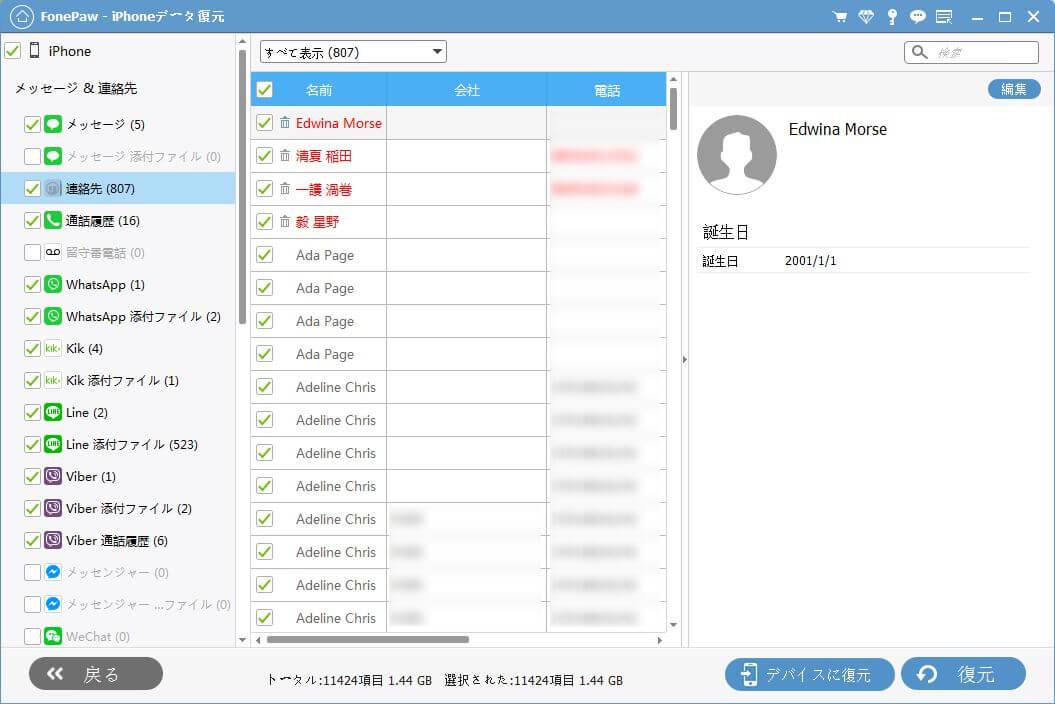
因みに、iCloudを使うこともオススメです。iTunes以外のバックアップ方法としても使えますし、iCloudを使っている場合、パソコンでhttp://www.icloud.com/をアクセスすることで、iPhoneを失ったとしても簡単に消えた連絡先を取り戻せます。
「FonePaw iPhoneデータ復元」は連絡先の復元に役立つほか、メッセージ、通話履歴、メモ、写真、ブックマーク、動画、ボイスメモなどのデータ復元にも役立ちます。iTunesバックアップのデータを復元できるだけでなく、iCloudバックアップファイルまたはiPhone本体から消えたデータを復元することも可能です。
 オンラインPDF圧縮
オンラインPDF圧縮 オンラインPDF圧縮
オンラインPDF圧縮


